닌텐도스위치 조이콘 케이스 레트로 느낌으로 교체 (하우징) 하기 (+정밀분해)
알리에서 정말 구매하고 싶었던 녀석을 결국 지르고야 말았습니다. 닌텐도 스위치의 조이콘 케이스를 말입니다. 관심 없으신 분들이 이 글을 보신다면 뭘 굳이 게임기 하나에 이렇게까지 노력과 정성을 쏟는가라고 생각하실 수 있겠으나 제게 있어서 이것은 매우 흥미롭고 익사이팅한 영역입니다. 교체 후 정말 만족스럽게 잘 사용중입니다.
조이콘을 절반 정도 분해한 다음에 락핀을 교체했던 경험이 있습니다. 허나 그때 뭔가 마음 한 구석에 응어리진 욕망이 있었나봅니다.
"언젠가 한 번 제대로 싹 다 분해해보고싶다."
이런 마음 말입니다. 결국 그 욕망은 폭발했고 이번에 케이스를 교체하면서 조이콘 메인보드까지 싹 다 뜯어 육안으로 확인을 해버리고 말았습니다. 이제 저는 천하무적입니다. 조이콘 구조를 다 파악했으니 차후에 어디가 어떻게 고장이 난다면 해당 부품만 알리에서 주문해서 교체해주면 끝입니다. 이거 그냥 아예 사설업체를 하나 개설할까도 싶어지는데요? 그건 좀 오바인 것 같군요. 아무튼 본 내용은 저처럼 케이스 하우징에 관심 있으신 분들이 살펴보시기에 아주 요긴할 것입니다. 또한 조이콘 정밀 분해에 대한 정보가 담겨있으므로 자가수리에 관심 있으신 분들에게도 도움이 될 것입니다.
eXtremeRate 닌텐도 스위치 조이콘 전용 레트로 케이스

바로 이 제품입니다. 가운데 녀석이지요. 알리 주문 후 약 보름 정도 걸려서 도착했습니다.

구성품입니다. 조이콘에 필요한 스크류는 기본 제공됩니다. 그리고 수리에 필요한 드라이버도 제공되는데 이건 별로에요. 별도로 정밀 드라이버 세트를 준비하시는것을 추천합니다.

안쪽에 스위치 조이콘에 맞는 스크류가 준비되어있습니다. 허나 저는 어차피 기존 조이콘 스크류를 그대로 사용할 예정이기에 이건 킵해둡니다. 단 케이스 스크류만 빼구요. 조이콘 정품 케이스 스크류는 Y자입니다. 그래서 불편합니다. 여기 들어있는 케이스 스크류는 십자형태여서 유지보수가 편하죠. 이것만 사용하고 나머지는 정품 스크류를 그대로 사용할 것입니다.

버튼들입니다. 왼쪽은 레트로 디자인답게 십자버튼이고 오른쪽은 버튼 형태입니다. 종류가 두 가지인데요, 하나는 방향키각인, 나머지 하나는 알파벳각인입니다. 전 알파벳으로 사용할 것입니다.

케이스입니다. 완전 이쁘죠?

전 단순히 겉 커버만을 생각했는데 가운데에 뭔가 또 들어가는 모양입니다. 하긴... 배터리 거치 부분이 없으면 곤란하겠죠. 스마트폰도 배터리 부분과 메인보드 부분이 프레임으로 나뉘어 있으니까요. 이거 난항이 예상됩니다.
오른쪽 조이콘 분해하기
먼저 오른쪽부터 분해하겠습니다. 참고로 오른쪽이 왼쪽보다 더 힘듭니다. 여러가지 부품이 추가되어 있거든요. 그래봐야 두 개지만요. 아미보 인식 모듈과 심박수 측정 센서가 들어있습니다.
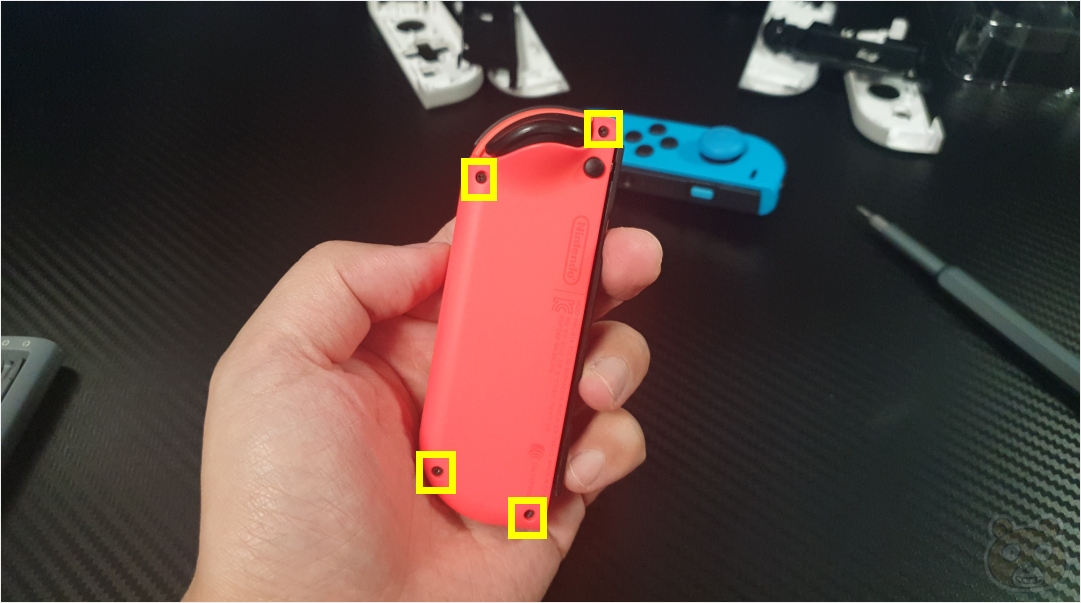
먼저 Y자 스크류 네 개를 풀어줍니다. 제가 사용하는 정밀 드라이버는 두 가지입니다. 아래에 링크를 남기겠으니 관심 있으시면 한번 읽어보시기 바랍니다.
샤오미 미지아 2세대 전동 정밀 드라이버 세트 후기
1세대 제품도 만족스럽게 잘 사용중이었는데 이번에 2세대까지 출시가 되었습니다. 1세대는 수동이지만 이번 2세대는 모터가 탑재된 전동 드라이버 모델입니다. 구매하지 않을 이유가 없지 않겠
rgy0409.tistory.com
샤오미 미지아 + 독일 명품 공구 Wiha 콜라보 합작 멀티 정밀 드라이버 세트 후기
샤오미 미지아 + 독일 명품 공구 Wiha 콜라보 합작 멀티 정밀 드라이버 세트 후기
예전부터 구매하려고 벼르고 있던 제품 중 하나 입니다. 큐텐에서는 실버 회원을 기준으로 (가입하자마자 할당받는 기본 등급) 매달 월 1회에 한하여 장바구니 20% 할인 쿠폰을 줍니다. 지난달에
rgy0409.tistory.com

스크류만 풀어주면 뒷판 케이스는 쉽게 분리됩니다.

이제 뒷판 케이스를 아예 분해하기 위해서 스크류 하나를 더 풀어줍니다. 이제부터는 십자드라이버를 사용합니다.

이렇게해서 뒷판 케이스를 아예 제거했습니다.

다음은 배터리를 케이스에서 빼줍니다. 양면테이프로 붙어있지만 생각보다 강력한 테이프는 아니어서 조금만 힘을 주면 쉽게 빠집니다.

이렇게해서 배터리도 케이스에서 분리했습니다. 주위하실점은 바로 전선입니다. 얇기 때문에 너무 힘을줘서 분리하려고하면 튕겨나가면서 끊어질 수 있습니다.

다음은 아미보 센서입니다. 배터리 바로 옆에 꽂혀있는데 그냥 당기면 쉽게 빠집니다. 여기도 얇은 선으로 연결되어 있으니 살살 빼주시기 바랍니다.

이제 배터리 거치 부분의 케이스를 분리할 것입니다. 먼저 저 안쪽의 나사를 풀어줍니다.

다음 윗부분 나사 두 개를 풀어줍니다. 방금 풀어준 세 개의 나사는 모두 사이즈가 같습니다. 한 곳에 잘 모아두세요.

이렇게하면 배터리 케이스 거치 부분이 빠지는데 주의사항으로는 저기 화살표로 표시된 부분입니다. ZR 버튼 관련 인식 케이블입니다. 이게 얇습니다. 빠지지 않게 살살 옆으로 케이스를 치워주시기 바랍니다.

다음은 메인보드 분해를 위해 네 개의 스크류를 제거합니다. 메인보드 스크류가 정말 작습니다. 분실 우려가 있으니 잘 모셔주세요. 아날로그 스틱 부분의 스크류는 메인보드 나사보다 큽니다. 풀어보시면 알 것입니다.

이제 R버튼 케이스를 제거합니다. 쉽게 빠지는데 안쪽에 스프링이 있습니다. 튕겨나가지 않게 조심해서 분리합니다.

이 부속은 진동모터가 들어있는 장치입니다. 여기에도 양면테이프로 고정되어 있는데 조금만 힘을 주면 빠집니다. 단 여기 연결된 선도 엄청 얇습니다. 너무 힘을 주다가 궤도 이탈로 인해 선이 끊어질 수 있습니다. 조심 조심 제거합시다.
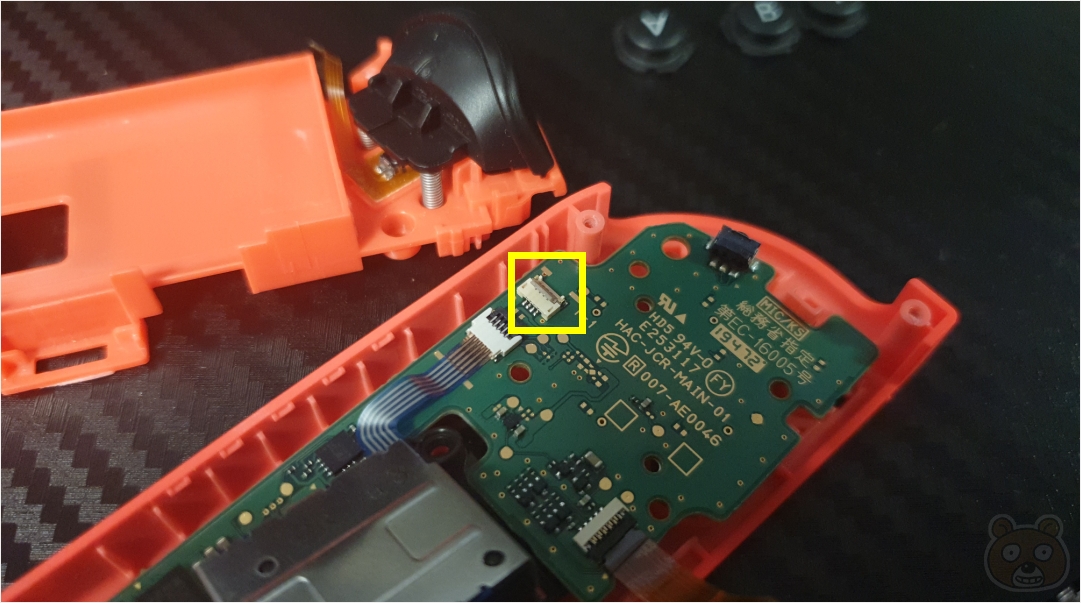
이 부분은 분리가 가능합니다. 아까 배터리 거치 케이스의 ZR버튼과 연결된 선 부분이었죠. 락핀이 걸려있는데 이걸 위로 열면 쉽게 빠져요. 회색 부분입니다. 사진에서 보시면 원래 뉘어있는데 지금 위로 들려있죠? 이게 잠금 제거된 상황입니다. 외국 유튜브 영상을 보니까 이 부분은 제거를 안 하던데 배터리 케이스가 너무 걸리적거려서 그냥 분리했습니다. 나중에 조립할 때 미리 끼워넣으면 되니까요.
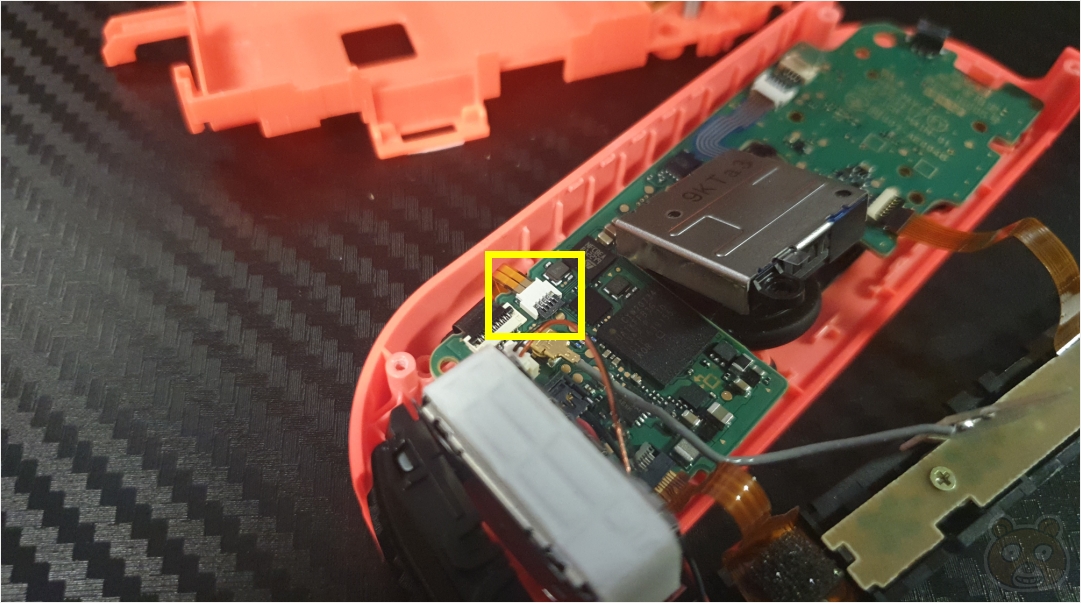
이 부분도 영상에서는 분리를 안 하던데 해당 영상은 이미 분해조립을 상당히 해본 실력가의 영상이더군요. 또한 이미 저 부분의 접착이 많이 약해져서 그냥 쑥하고 딸려옵니다. 따라서 처음 하우징 하시는 분들은 왠만하면 이걸 풀어주고 메인보드를 들어내야 합니다. 저기 검정 부분이 위로 올라갑니다. 위로 올린 다음에 케이블을 제거하면 됩니다. 핀셋이 있으면 작업이 수월합니다. 아날로그 스틱도 조심 조심 위로 들어올리면 됩니다. 아날로그 스틱 부분에 케이스를 씌웠다면 당연히 제거해야 합니다.

이렇게해서 메인보드를 케이스에서 완전히 분리했습니다. 이제 슬슬 나머지를 이사할 일만 남았습니다. 우선 아까 언급한 저 노란 부분부터 새 케이스로 옮기기위해 제거해 볼까요?

이것도 양면테이프로 케이스에 붙어있습니다. 핀셋으로 살살 들어올리면서 제거합니다. 보시는것처럼 프레임이 얇습니다. 너무 힘을 주면 부러질 수 있습니다.

생각보다 접착력은 강하지 않아서 이렇게 쉽게 빠졌습니다.

전 혹시 몰라서 저 검정 부분도 새 케이스로 옮겼습니다. 여기도 양면테이프로 살짝 붙어있는데 쉽게 제거됩니다. 이제부터 레트로 케이스로의 이사가 시작됩니다. 조립은 분해의 역순이니까 크게 어렵지 않을 것입니다.
오른쪽 조이콘 이사 시작

먼저 검정 부분을 그대로 새 케이스에 옮겨줍니다. 그리고 버튼도 위치에 맞게 올려줍니다. +버튼과 홈버튼은 패키지에 없습니다. 정품 조이콘에서 그대로 사용해야합니다. 절대 빼놓으시면 안 됩니다.

그리고 고무 커버도 그대로 올려줍니다.

이 부분은 미리 끼워두시기 바랍니다.

메인보드를 새 케이스에 그대로 원위치 시킵니다. 심박수 측정 부분과 진동모듈도 그대로 옮겨줍니다.

ZR 버튼도 옮겨야합니다. 이걸 분해하는 방법은 화살표 방향으로 힘을 줘서 그대로 들어올리면 됩니다. 그러니까 버튼을 세게 눌러준다는 느낌으로요. 그러면 한쪽이 턱하고 빠지는데 그때 조금 비틀어서 빼주면 됩니다.

스프링과 버튼 회로가 드러납니다. 먼저 나사를 제거합니다. 스프링은 그대로 새 케이스에 옮겨주기만 하면 됩니다.

버튼 회로부터 옮기고 다시 버튼 케이스를 그대로 장착합니다. 먼저 스프링 거치 부분을 맞춰주고 살짝 힘을 줘서 밀어넣으면 됩니다.

혹시 몰라서 이 부분도 그대로 옮겼습니다.

이렇게요.

그리고 배터리 거치 부분의 양면테이프도 그대로 옮겼습니다.
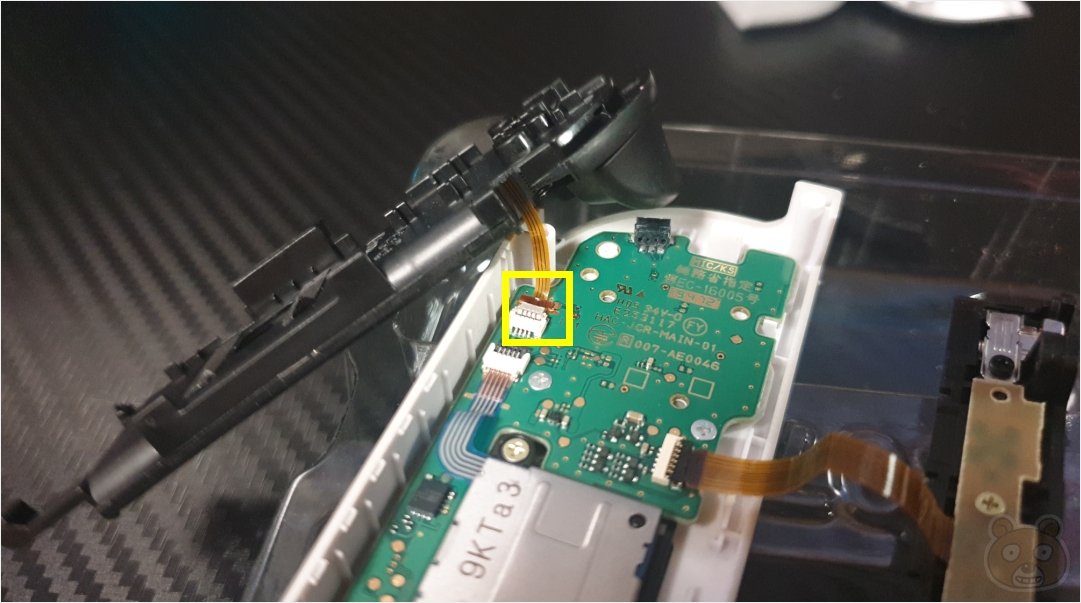
핀셋으로 아까 분리했던 ZR 인식 케이블을 메인보드에 다시 옮겨줍니다. 그리고 배터리 고정 케이스를 다시 원위치 시킵니다.

아미보 센서를 먼저 꽂고 배터리도 원위치 시켜줍니다.

저 부분의 버튼도 그대로 새 케이스로 옮겨줍니다.

그리고 뒷판 케이스를 장착합니다.

이렇게해서 오른쪽 케이스 하우징이 모두 끝났습니다. 처음 도전해서 약 한 시간 정도 걸렸습니다. 버튼 테스트를 해봤는데 모두 다 잘 인식됩니다.

앙상하게 흔적만 남은 정품 조이콘 오른쪽 케이스의 모습입니다.
왼쪽 조이콘 분해하기
이번에는 왼쪽입니다. 오른쪽보다는 훨씬 쉽습니다. 매도 먼저 맞는게 낫습니다. 그러므로 오른쪽부터 진행하시는걸 추천한 것입니다.

뒷부분의 Y자 스크류 네 개를 제거하고 케이브를 분리합니다. 그리고 뒷판 케이스를 완전 제거하기위해 저 부분의 나사도 풀어줍니다. 여기까지는 오른쪽과 동일합니다.

여기서부터 차이가 있습니다. 배터리를 빼주면 안쪽에 스크류 네 개가 보일텐데 표시된 부분의 나사 세 개를 제거해줍니다.

그러면 배터리 거치 케이스가 쉽게 빠집니다. L버튼도 쉽게 빠집니다.
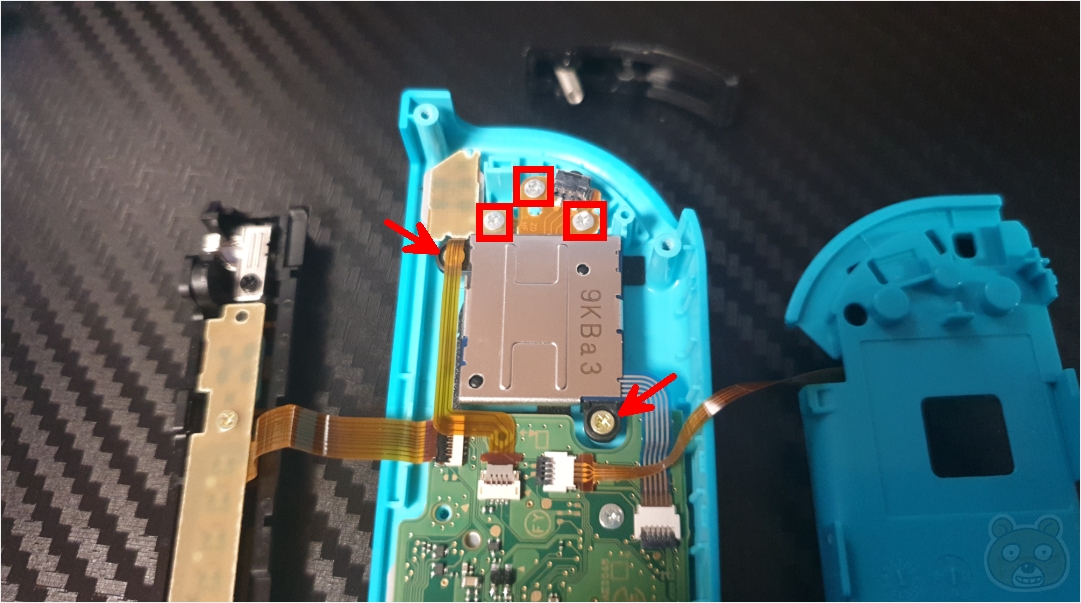
여기도 쉽습니다. 먼저 네모로 표시된 부분의 3개 나사를 풀어줍니다. +버튼과 R버튼의 회로입니다. 그리고나서 아날로그 스틱 고정 나사를 제거해줍니다. 화살표로 표시된 두 개의 나사죠.

메인보드 나사 두 개를 풀어줍니다.
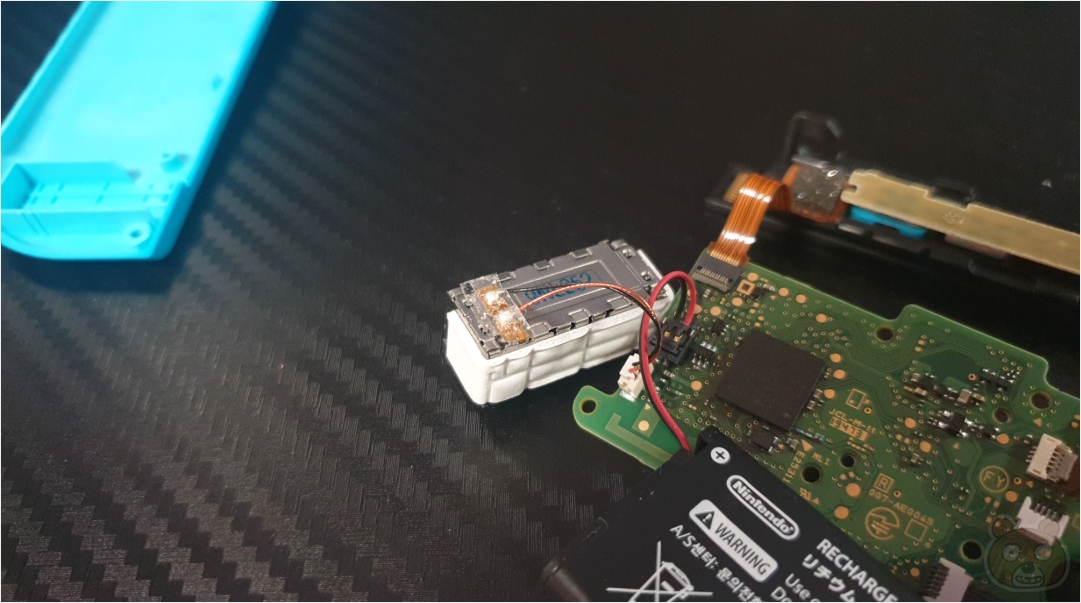
진동모듈도 양면테이프로 붙어있으니 조심스럽게 제거해줍니다. 이렇게해서 왼쪽 조이콘 분해가 모두 끝났습니다. 이제 이사를 갑시다.
왼쪽 조이콘 이사 시작

오른쪽과 마찬가지로 오리지널 케이스에 있던 검정 부분과 버튼부분의 고무 커버를 그대로 옮겨줍니다. -버튼과 스크린샷 버튼도 잊지 말아주세요.

오른쪽을 분해 조립 하셨다면 왼쪽은 정말 쉽게 느껴질 것입니다. 아시죠? 조립은 분해의 역순! 그대로 옮겨줍니다.

왼쪽 배터리 거치 케이스 부분도 오른쪽과 마찬가지 방법으로 옮겨주시면 됩니다.

양면테이프까지 그대로 옮겨주었습니다.

배터리 거치 케이스 조립 후 나사를 다 조여주고 마무리로 배터리를 거치합니다. 그리고 새 뒷커버 케이스도 장착하여 마무리합니다.

이렇게해서 왼쪽 조이콘 이사도 모두 끝났습니다. 앙상한 오리지널 케이스의 모습입니다.
레트로 감성 만끽하기

크~ 좋습니다. 정말 빈티지한 느낌이 제대로 살아나는군요! 살짝 세가세턴 냄새도 나는 것 같구요. 이제 이사는 다 끝났으니까 모든 버튼과 기능들이 정상 작동하는지 테스트합니다.

스틱도 정상 작동하고 있습니다. 나머지 버튼들도 다 정상 작동합니다.

저는 스위치를 운동용으로만 사용하고 있습니다. 게임은 안 해요. 그러므로 모션 인식 부분이 정상적인지 파악해야합니다. 그러려면 당연히 운동을 해야겠지요?

운동을 위해서 먼저 링피트 어드벤처를 플레이했습니다. 링콘과 찰떡 디자인입니다. 모션 인식 잘 됩니다. 왼쪽 다리에 있는 조이콘도 정상 작동합니다. 진동도 잘 오구요.

뒷부분의 모습입니다.

옆부분 모습입니다.

복싱도 플레이해봤습니다. 잘 됩니다. 이사는 무사히 잘 된 것 같습니다. 레트로 감성이 뿜뿜! 조이콘이 새 옷을 입으니 마치 새로 구매한 기분입니다. 너무 만족스럽습니다. 원래 이사는 힘든 일입니다. 하지만 이사 후의 그 뿌듯함은 이루 말할 수 없지요. 오늘은 짜장면을 먹어야겠습니다. 아래에 케이스 링크를 남기겠으니 관심 있으신 분들은 한번 살펴보시기 바랍니다. 끝.
20.36US $ 3% OFF|eXtremeRate SNES Classic Soft Touch Controller Housing (D Pad Version) with Colorful Buttons for NS Switch JoyC
Smarter Shopping, Better Living! Aliexpress.com
www.aliexpress.com




